1. Introduction
Importance de changer votre mot de passe dans Ubuntu
Ubuntu est une distribution Linux open source utilisée par des millions d’utilisateurs dans le monde. Son interface conviviale et ses fonctionnalités de sécurité robustes le rendent populaire auprès des particuliers, des entreprises et des développeurs. Cependant, dans le cadre des meilleures pratiques de sécurité, il est crucial de changer régulièrement les mots de passe. Utiliser le même mot de passe pendant une période prolongée augmente les risques de sécurité, il est donc essentiel d’être prudent.
Les mots de passe jouent un rôle essentiel dans le contrôle d’accès à votre système. Si vous souhaitez prévenir les accès non autorisés, renforcer votre mot de passe et le mettre à jour régulièrement est indispensable. De plus, la gestion des mots de passe devient encore plus cruciale si vous partagez votre appareil avec votre famille, vos amis ou vos collègues, ou si vous travaillez dans un environnement distant.
Qui est concerné par ce guide ?
Ce guide est principalement rédigé pour les utilisateurs débutants d’Ubuntu et ceux qui utilisent Ubuntu régulièrement mais sont soucieux de la sécurité. Il fournit également des informations précieuses pour le personnel informatique et les administrateurs système, en proposant des instructions étape par étape pour minimiser les risques de sécurité. Même les débutants peuvent suivre les exemples en ligne de commande et les méthodes basées sur l’interface graphique, expliqués en détail.

2. Méthodes de base pour changer le mot de passe sous Ubuntu
Dans Ubuntu, changer votre mot de passe en utilisant l’interface en ligne de commande (CLI) est une pratique courante. Cette méthode est très efficace et simple, même pour les débutants. Ci-dessous, nous présenterons les étapes de base pour changer votre mot de passe.
2.1 Comment changer son propre mot de passe
La façon la plus simple de changer votre mot de passe est d’utiliser la commande passwd. Cette commande vous permet de mettre à jour le mot de passe de votre propre compte.
Étapes :
- Ouvrir le TerminalLancez le terminal dans Ubuntu. Vous pouvez facilement le faire en appuyant sur
Ctrl + Alt + T. - Exécutez la commande
passwdEntrez la commande suivante:
passwdCette commande est utilisée pour changer le mot de passe de l’utilisateur actuellement connecté.
- Entrez votre mot de passe actuelLe système vous demandera d’entrer votre mot de passe actuel. Tapez-le correctement et appuyez sur Entrée.
- Définir un nouveau mot de passeVous serez invité à saisir un nouveau mot de passe deux fois. Tout d’abord, tapez votre nouveau mot de passe, puis saisissez-le à nouveau pour confirmer. Votre mot de passe sera maintenant mis à jour.
Message de succès du changement de mot de passe
Une fois le mot de passe changé avec succès, vous verrez le message suivant :
passwd: password updated successfullyVotre mot de passe a maintenant été mis à jour.
2.2 Comment changer le mot de passe d’un autre utilisateur
Si vous êtes administrateur système et devez changer le mot de passe d’un autre utilisateur, vous pouvez utiliser la commande sudo. Cette méthode nécessite des privilèges d’administrateur.
Étapes :
- Exécutez la commande
sudo passwd [username]Pour changer le mot de passe d’un autre utilisateur en tant qu’administrateur, utilisez la commande suivante :
sudo passwd [username]Par exemple, si vous souhaitez changer le mot de passe d’un utilisateur nommé john, saisissez :
sudo passwd john- Entrez le mot de passe administrateurLe système vous demandera d’entrer votre mot de passe administrateur. Tapez-le correctement et appuyez sur Entrée.
- Définir un nouveau mot de passeEntrez le nouveau mot de passe pour l’utilisateur cible et confirmez-le en le saisissant à nouveau. Le mot de passe de l’utilisateur sera désormais mis à jour.
Cette méthode permet aux administrateurs de réinitialiser les mots de passe lorsqu’un utilisateur ne peut pas changer le sien.
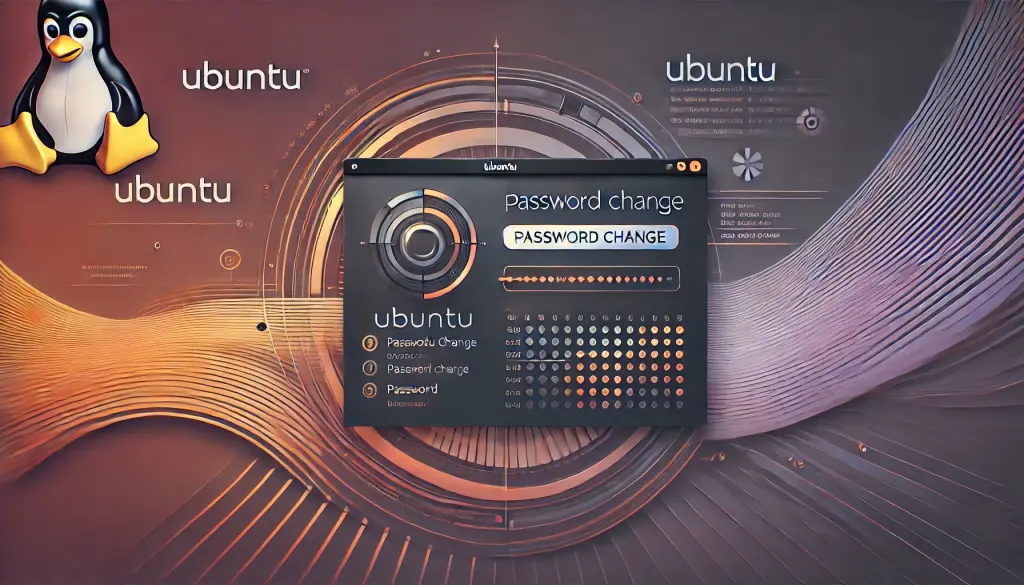
3. Changer le mot de passe à l’aide de l’interface graphique
Dans Ubuntu, vous pouvez changer votre mot de passe en utilisant l’interface graphique (GUI) au lieu de la ligne de commande. C’est une méthode pratique pour les utilisateurs qui ne sont pas familiers avec les commandes CLI. Vous trouverez ci‑dessous les étapes pour changer votre mot de passe à l’aide de l’interface graphique.
3.1 Ouvrir le panneau des paramètres
- Accéder au menu « Paramètres »Tout d’abord, ouvrez l’écran « Activities » dans Ubuntu. Cliquez sur le bouton « Activities » dans le coin supérieur gauche et tapez « Users » dans la barre de recherche. Cliquez sur l’option « Users » qui apparaît dans les résultats de recherche pour ouvrir le panneau des paramètres.
- Ouvrez le panneau des paramètres « Users »Une fois à l’intérieur du panneau « Users », vous verrez des informations sur votre compte utilisateur actuel. Utilisez ce panneau pour mettre à jour votre mot de passe.
3.2 Étapes pour changer votre mot de passe
- Entrez votre mot de passe actuelAvant de changer le mot de passe, vous devez entrer votre mot de passe actuel. Tapez-le correctement et cliquez sur « Confirmer. »
- Entrez un nouveau mot de passeUn nouvel écran de saisie de mot de passe apparaîtra. Saisissez votre nouveau mot de passe, puis saisissez-le à nouveau pour le confirmer. Il est recommandé d’utiliser un mot de passe fort.
- Compléter le changement de mot de passeAprès avoir entré le nouveau mot de passe, cliquez sur le bouton « Change » pour le mettre à jour. Votre nouveau mot de passe est maintenant défini et sera utilisé lors de votre prochaine connexion.
3.3 Changer le mot de passe d’un autre utilisateur
Si vous êtes administrateur et devez changer le mot de passe d’un autre utilisateur, activez d’abord l’accès administrateur dans le panneau des paramètres « Utilisateurs ». Cliquez sur le bouton « Déverrouiller » et saisissez votre mot de passe administrateur. Ensuite, accédez au champ du mot de passe de l’utilisateur cible et suivez les mêmes étapes pour définir un nouveau mot de passe.
3.4 Avantages et considérations de l’utilisation de l’interface graphique
Changer les mots de passe via l’interface graphique est très pratique pour les utilisateurs qui ne connaissent pas la ligne de commande. Comme elle offre une interface visuelle, le risque d’erreurs est moindre et le processus plus intuitif. De plus, il n’est pas nécessaire de taper des commandes complexes, ce qui la rend plus accessible aux débutants. Cependant, comme les administrateurs peuvent modifier les mots de passe des autres utilisateurs, des mesures de sécurité appropriées doivent être mises en place.

4. Que faire si vous oubliez votre mot de passe
Si vous oubliez votre mot de passe sous Ubuntu, vous ne pourrez pas vous connecter avec la méthode standard. Cependant, vous pouvez réinitialiser votre mot de passe via le menu GRUB ou le mode de récupération. Cette section explique comment réinitialiser votre mot de passe en cas d’oubli.
4.1 Réinitialisation du mot de passe via le mode de récupération
- Redémarrez votre ordinateurSi vous ne pouvez pas vous connecter, redémarrez votre ordinateur.
- Accéder au menu GRUBLorsque le système démarre, maintenez enfoncée la touche
Shift(pour les systèmes BIOS) ou appuyez plusieurs fois surEsc(pour les systèmes UEFI) pour ouvrir le menu GRUB. - Sélectionner le mode de récupérationDans le menu GRUB, sélectionnez l’option étiquetée
Advanced options for Ubuntu, puis choisissezRecovery mode. - Entrer en mode rootUne fois dans le menu de récupération, sélectionnez
rootpour ouvrir un invite de shell root. - Remonter le système de fichiersLe système de fichiers racine est monté en lecture seule par défaut. Pour modifier les fichiers, remontez-le en lecture-écriture en entrant:
mount -o remount,rw /- Réinitialisez votre mot de passeUtilisez la commande suivante pour réinitialiser votre mot de passe:
passwd [your-username]Remplacez [your-username] par votre nom d’utilisateur réel. Si vous ne vous souvenez pas de votre nom d’utilisateur, utilisez :
ls /home- Entrez un nouveau mot de passeVous serez invité à saisir un nouveau mot de passe deux fois.
- Redémarrez le systèmeAprès avoir changé votre mot de passe avec succès, redémarrez votre ordinateur en tapant :
rebootVous devriez maintenant pouvoir vous connecter avec le nouveau mot de passe.
5. Best Practices for Password Security
Pour renforcer votre sécurité, envisagez les meilleures pratiques de gestion des mots de passe suivantes :
- Utilisez un mot de passe fort contenant au moins 12 caractères, y compris des lettres majuscules et minuscules, des chiffres et des caractères spéciaux.
- N’utilisez jamais le même mot de passe pour plusieurs comptes.
- Changez votre mot de passe régulièrement pour minimiser les risques de sécurité.
- Considérez l’utilisation d’un gestionnaire de mots de passe pour stocker vos identifiants en toute sécurité.
- Activez l’authentification à deux facteurs (2FA) lorsque c’est possible.
6. Conclusion
Changer votre mot de passe sous Ubuntu est une étape simple mais cruciale pour maintenir la sécurité. Que vous utilisiez la ligne de commande ou l’interface graphique, il est essentiel de mettre à jour votre mot de passe régulièrement et de suivre les meilleures pratiques de sécurité. Si vous oubliez votre mot de passe, vous pouvez le réinitialiser via le mode de récupération ou le menu GRUB.
En appliquant des politiques de mots de passe robustes et en mettant régulièrement à jour les identifiants, vous pouvez améliorer considérablement la sécurité de votre système.




![[Guide complet de l’accès root sous Ubuntu] Sécurité et meilleures pratiques](https://www.linux.digibeatrix.com/wp-content/uploads/2024/09/b7fc487609b171ecce6a0189fb9d428c-375x375.webp)
